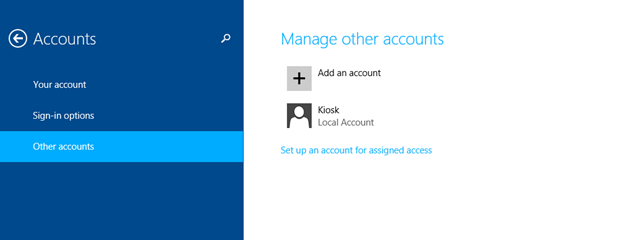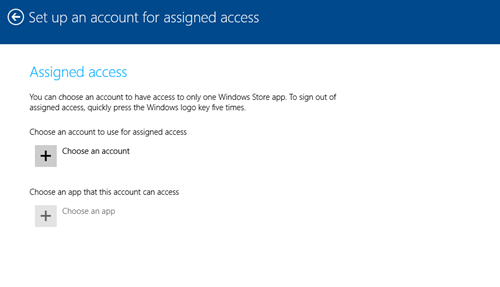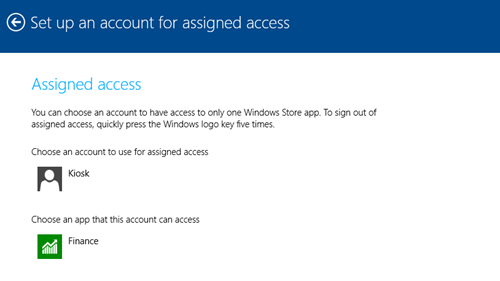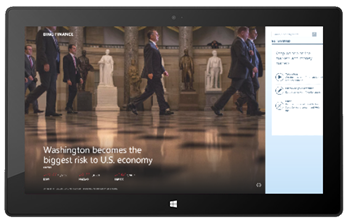Como configurar acceso asignado en Windows 8.1 (Modo quiosco!)
Revisa el articulo original desde aqui.
Que tal, Joao de nuevo. Mi bandeja de entrada se ha llenado de correos relacionados con Windows 8.1 y decidí hablarles de una nueva característica que ha sido muy requerida que al fin vio la luz del día.
Has escuchado acerca de Acceso Asignado? Tal vez has escuchado acerca del escenario donde se puede implementar: Modo Quiosco!
Hasta ahora tu única opción para crear un quiosco con Windows en el cual tus usuarios puedan interactuar con una aplicación sencilla sin el riesgo de comprometer el Sistema es usar Windows Embedded.
Ahora con la seguridad mejorada nos permite tener una aplicación Moderna (desde la tienda o Sideloaded) en un ambiente de prueba, Microsoft ofrece una alternativa que estoy seguro complacerá a muchos clientes. No importa si eres un cliente muy grande o pequeño, si crees que la versión de Windows embedded es demasiado, tal vez Acceso Asignado es lo que estás buscando.
Por qué utilizar acceso asignado?
Cuando configuras acceso asignado puedes escoger cualquier aplicación moderna y ejecutarla en modo exclusivo en modo de pantalla completa en una cuanta local. Las únicas aplicaciones que no puedes usar son aquellas que hagan algún cambio en el Sistema y comprometer el quiosco (por ejemplo: Tienda, Configuración e Internet Explorer). El fin de esta característica es configurar rápidamente una maquina con un propósito específico que no sea posible de manipular.
Es importante mencionar que las aplicaciones tradicionales del escritorio no proveen el mismo nivel de seguridad, por lo tanto, no pueden ser utilizadas en acceso asignado. En este caso Windows Embedded sigue siendo tu mejor opción para bloquear una maquina en una aplicación de escritorio.
Con una cuenta de acceso asignado el usuario no tendrá ninguna notificación y el botón de Windows será suprimido como también los siguientes accesos directos y gestos:
Combinación de Teclas |
Funcionalidad Bloqueada |
ALT+F4 |
Cerrar la aplicación |
CTRL+F4 |
Cerrar la ventana |
CTRL+ALT+Del |
Secure Authentication Screen (SAS) |
CTRL+SHIFT+Esc |
Task Manager |
WIN |
Cambiar aplicaciones / Pantalla de Inicio |
ALT+Space |
Menú para ventana activa |
CTRL+Esc |
Pantalla de inicio |
ALT+Tab |
Cambio de Tareas |
ALT+SHIFT+Tab |
Cambio de Tareas |
CTRL+Tab |
Cambio de Ventanas |
Gestos |
Funcionalidad Bloqueada |
Mover desde la izquierda |
Cambiar App |
Mover desde la derecha |
Barra de “Charms” |
Mover desde arriba |
Cerrar la App |
Como configurar una cuenta local para acceso asignado
Los únicos pre requisitos necesarios son tener una cuenta local y preinstalar la aplicación Moderna para esa cuenta. Para ello necesitas acceder al menos una vez al equipo antes de poder configurar acceso asignado.
Nota: es recomendado que las cuentas sean utilizadas para un propósito específico, no es posible usar cuentas de dominio.
En esta demostración he creado una cuenta local llamada Kiosk, pero puede tener cualquier nombre
Haz clic en “Set up an account for assigned access” para seleccionar la cuenta y la aplicación que quieres utilizar.
Tan simple como eso!
Si quieres configurar esto en varias máquinas o simplemente te encanta Windows Powershell, puedes configurar esto con el cmdlet Set-AssignedAccess
Un ejemplo típico seria: Set -AssignedAccess -AppName <appname> -UserName <username>
Como puedes cerrar la sesión desde una cuenta configurada con Acceso Asignado?
Si utilizas un dispositivo para múltiples propósitos (por ej. Un equipo regular de un usuario que también es utilizado como quiosco en algún show), o si necesitas hacer cambios a tu configuración, necesitas tener un teclado físico conectado al dispositivo y presionar la tecla Windows 5 veces rápidamente. Recuerda, el botón físico de Windows en el dispositivo no funciona, para cerrar tu sesión en realidad necesitas un teclado físico.
Al igual que la mayoría de máquinas en quioscos ahora son touch o utilizan un teclado especifico, los usuarios no tendrán acceso al botón de Windows, así es como los administradores podrán hacer cambios a la configuración de acceso asignado y sus aplicaciones.
Ya imagino los posibles escenarios para acceso asignado, pero en verdad quisiera saber sus comentarios para saber cómo lo van a utilizar!
Si no conocen la variedad de dispositivos que puedes utilizar, utiliza este enlace: https://www.youtube.com/watch?v=2iab5qC_My0
Actualizacion Dic-4-13: Debido a una decalracion incorrecta acerca de Internet Explorer no esta disponible para acceso asignado, y requerir el boton de hardware de windows para salirse del acceso asignado. Gracias Vadim Sterkin por probar y reportar estas inconsistencias.
Joao “Loves Comments” Botto